SolidWorks中想要给模型添加贴图,该怎么使用贴图功能呢?下面我们就来看看sw给模型贴图的教程。

1、打开SolidWorks软件,新建一个零件文件。造一个长方体作为演示所用。

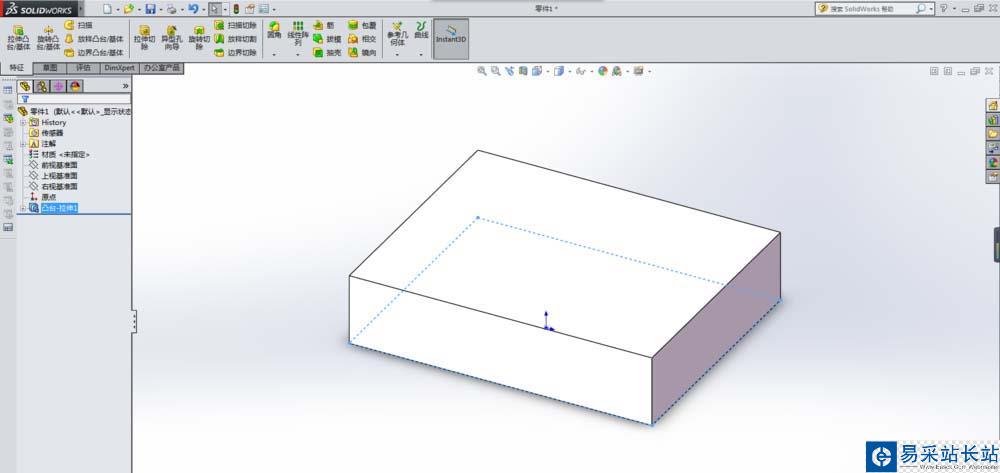
2、在操作界面的右边找到这个“外观、布景和贴图”的功能图标。

3、点击“贴图”,它有一个下拉菜单子文件夹“标志”,点击标志,可以看到下面有许多的标志样本,选择其中一个将其拖动到实体上。笔者选择的是红色框选的“贴图标志”

4、鼠标左键按住它,将它拖动到长方体上表面,让后松开鼠标左键。
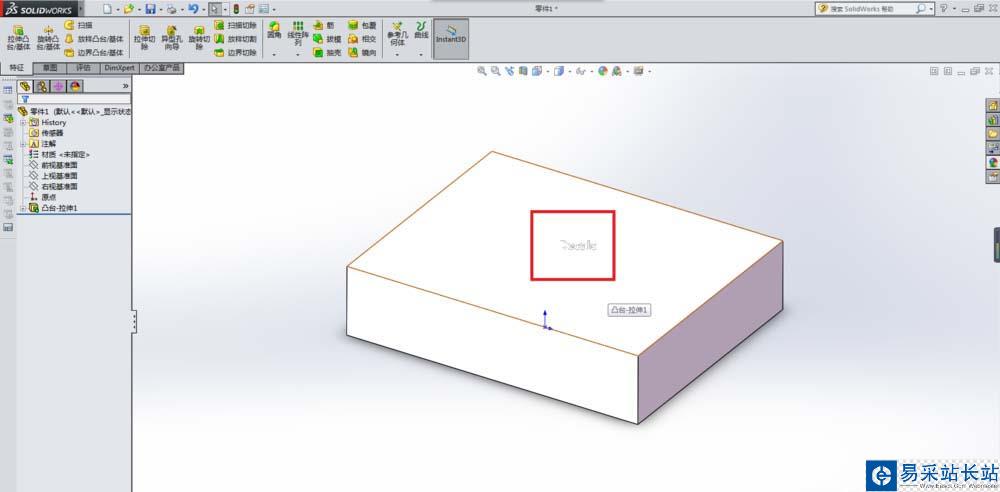
5、完成上一步,会弹出“贴图”对话框,看下图,这是样板,直接点击确定,就会将这个样板图案贴到长方体上表面,现在我不喜欢这个图案,我想换一个,那就点击“浏览”
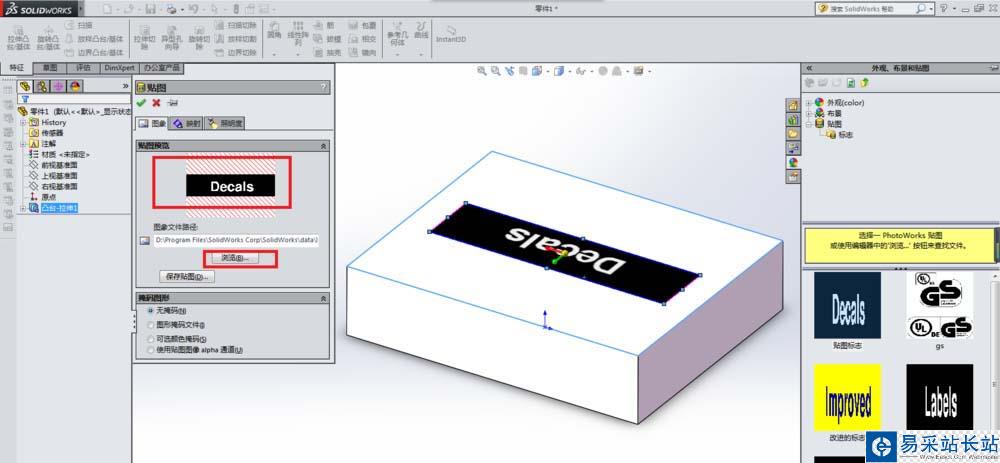
6、如下图所示,首先出现的是软件默认的文件夹。

7、如下图所示,我们在电脑中找到自己喜欢的图片,选中它,然后点击打开就可以了
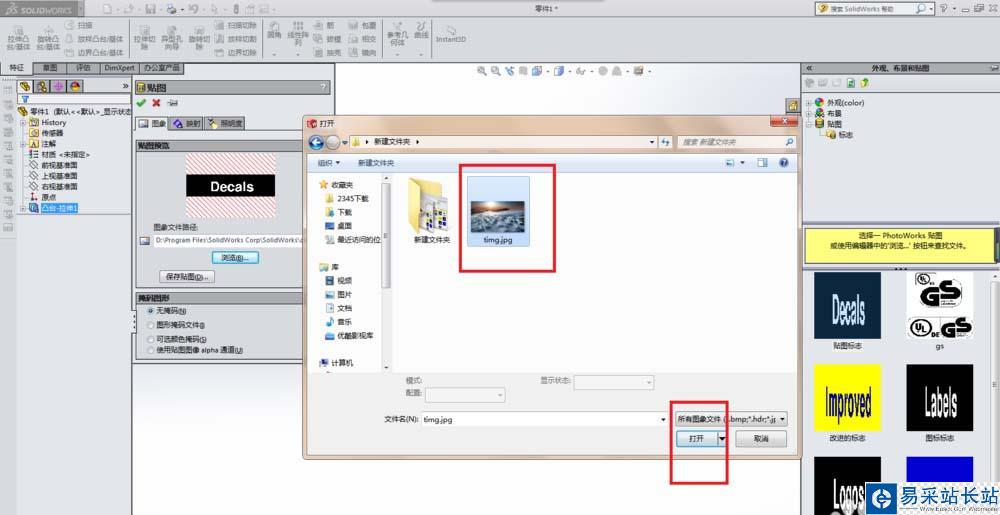
8、如下图所示,回到了“贴图”对话框,从“贴图预览”可以看到图片已经换了。

9、点击√,完成贴图操作。

10、如下图所示,图片插入成功。

以上就是sw添加贴图的教程,,希望大家喜欢,请继续关注错新站长站。
相关推荐:
Solidworks模型渲染时怎么去掉背景?
SolidWorks导入的图片怎么生成草图和特征?
solidworks怎么画逼真的螺丝? sw螺丝建模的教程
新闻热点
疑难解答